Восстановить сообщения Kik на новом iPhone 11/11 Pro (макс.)
Kik — популярное приложение для обмена сообщениями в социальных сетях, которое работает на многих платформах, таких как iOS и Android. Поскольку приложение позволяет нам быть на связи с нашими контактами, оно может хранить множество сообщений, обмениваться медиафайлами и так далее. Однако, если у вас есть новый iPhone 11/11 Pro (Max), возможно, вы ищете способы переноса данных Kik на iPhone 11/11 Pro (Max) со старого устройства iOS. К счастью, есть разные способы резервного копирования и восстановления сообщений Kik на новый iPhone 11/11 Pro (Max), которые вы можете попробовать. В этом руководстве мы выбрали 3 лучших из этих решений, чтобы вы могли без проблем восстановить чаты Kik со старого iPhone на iPhone 11/11 Pro (Max).
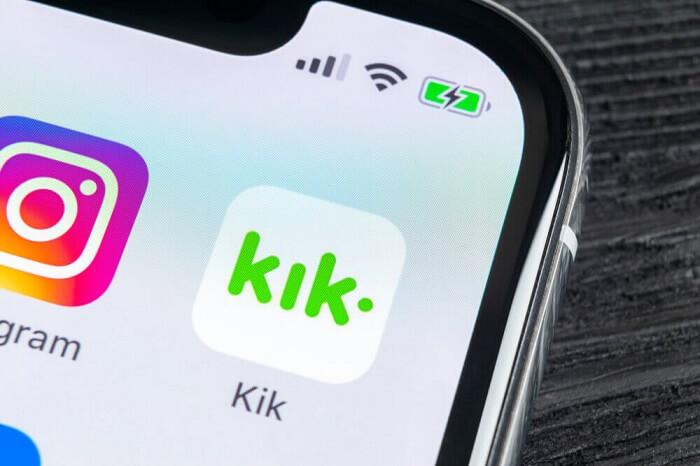
- Часть 1: История Kik Chat: остаться или восстановить новый iPhone 11/11 Pro (макс.)
- Часть 2. Решение в один клик для переноса чатов Kik на новый iPhone 11/11 Pro (макс.)
- Часть 3. Восстановите чаты Kik на новом iPhone 11/11 Pro (Max) с помощью iCloud
- Часть 4. Восстановите чаты Kik на новый iPhone 11/11 Pro (Max) с помощью iTunes
Часть 1: История Kik Chat: остаться или восстановить новый iPhone 11/11 Pro (макс.)
Всякий раз, когда мы получаем новый смартфон, это первое сомнение, которое у нас обычно возникает. Должны ли мы восстановить наши сообщения на новом устройстве или начать заново. Ну, это будет зависеть от важности ваших сообщений и данных Kik. Если вы поделились важными деталями, связанными с работой, или испытываете сентиментальную привязанность к своим сообщениям, вам обязательно следует перенести данные Kik на iPhone. Однако, если вы почти не использовали приложение для обмена сообщениями, вы можете просто пропустить процесс восстановления.
Часть 2. Решение в один клик для переноса чатов Kik на новый iPhone 11/11 Pro (макс.)
Большинство людей предпочитают передавать данные Kik на iPhone 11/11 Pro (Max) по эмоциональным или профессиональным причинам. Если вы хотите без проблем перенести данные Kik, воспользуйтесь помощью DrFoneTool – передача WhatsApp (iOS). Являясь частью набора инструментов DrFoneTool, он может сделать обширную резервную копию ваших данных Kik одним щелчком мыши. Позже вы можете просмотреть содержимое резервной копии и восстановить сообщения Kik на новый iPhone 11/11 Pro (Max). Кроме того, приложение также может создавать резервные копии и восстанавливать данные WhatsApp, WeChat, Line и Viber.
- Во-первых, запустите набор инструментов DrFoneTool и из его дома откройте функцию «WhatsApp Transfer». Также с помощью рабочего кабеля подключите свое предыдущее iOS-устройство к компьютеру.
- Теперь на боковой панели интерфейса откройте функцию «Kik». Как только ваше устройство будет обнаружено, нажмите «Резервное копирование», чтобы начать процесс.
- Устройтесь поудобнее и подождите несколько минут, так как приложение сделает обширную резервную копию ваших сообщений Kik в системе. Вы будете уведомлены после завершения процесса, чтобы вы могли безопасно удалить свой iPhone.
- После этого вам нужно подключить новый iPhone 11/11 Pro (Max) к системе и вместо этого выбрать опцию «Восстановить». Это отобразит список всех ранее созданных файлов резервных копий с их деталями.
- Выберите файл резервной копии по вашему выбору и просмотрите его содержимое в интерфейсе. Вы можете просматривать сообщения и вложения в разных папках.
- В конце просто выберите данные, которые вы хотите вернуть (или выберите все), и нажмите кнопку «Восстановить на устройство». Это перенесет ваши данные Kik на ваш iPhone 11/11 Pro (Max), которые вы сможете позже восстановить.

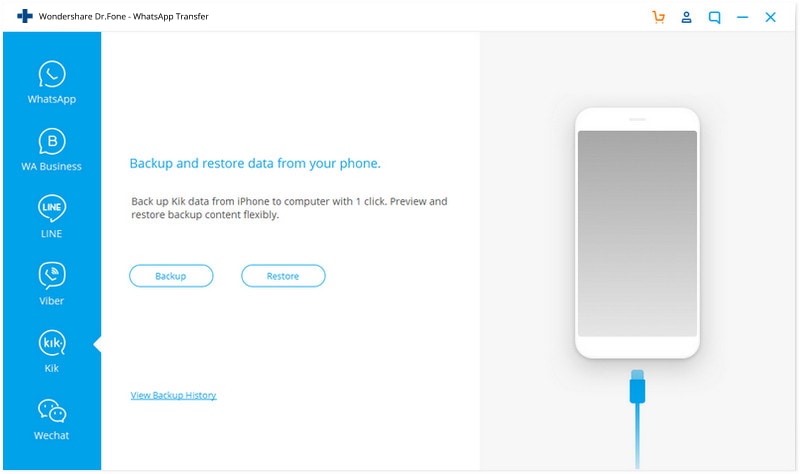
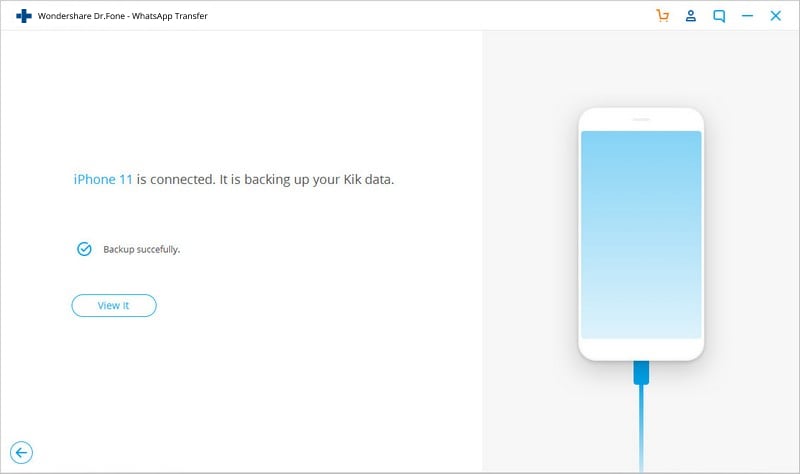
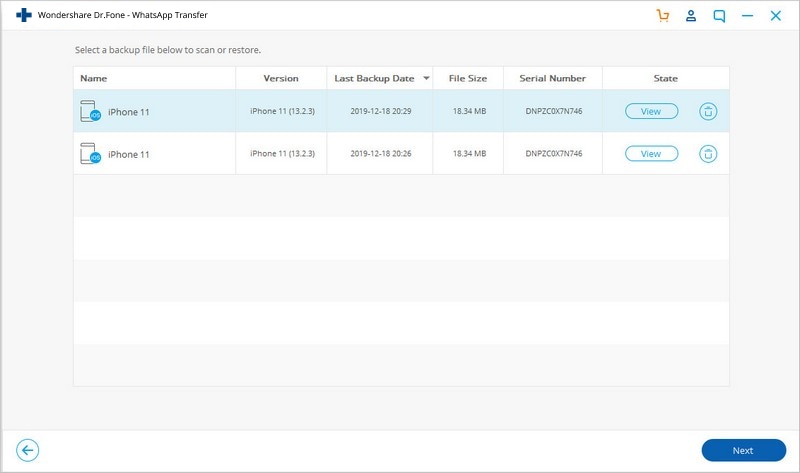
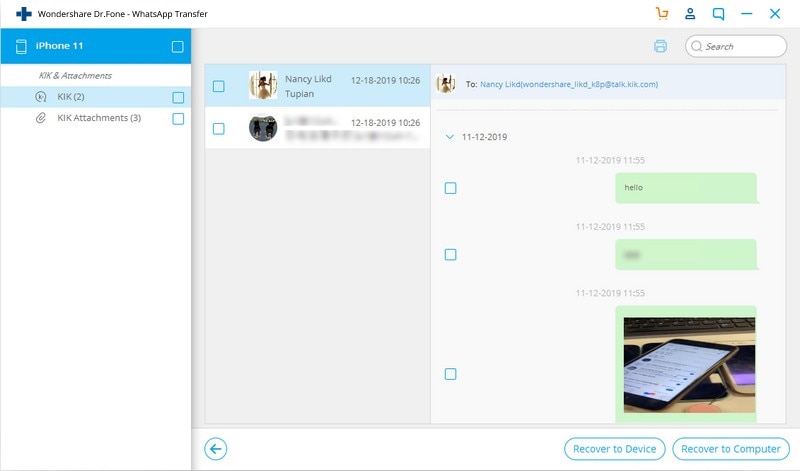
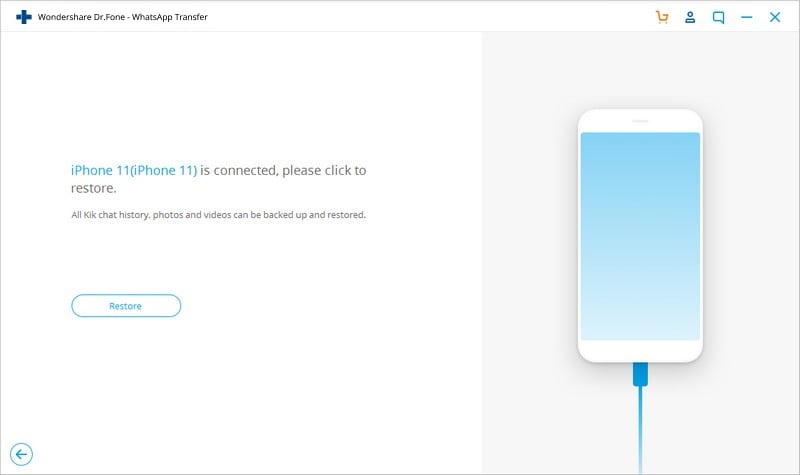
Плюсы:
- Простой в использовании и очень быстрый
- Также поддерживает резервную копию данных Kik
- Нет проблем с совместимостью
Минусы:
- Только бесплатная пробная версия
Часть 3. Восстановите чаты Kik на новом iPhone 11/11 Pro (Max) с помощью iCloud
Если вы ищете другое решение для восстановления чатов Kik со старого iPhone на iPhone 11/11 Pro (Max), вы также можете воспользоваться помощью iCloud. Прежде чем продолжить, просто убедитесь, что у вас достаточно места в iCloud, поскольку по умолчанию Apple предоставляет только 5 ГБ бесплатного хранилища. Кроме того, вы должны отметить, что резервная копия может занимать большую часть вашего пространства iCloud. Процесс восстановит все устройство, и эта функция доступна только при настройке нового iPhone. Чтобы узнать, как перенести данные чата Kik со старого iPhone на iPhone 11/11 Pro (Max) через iCloud, выполните следующие действия:
- Разблокируйте существующее устройство iOS и перейдите в его настройки iCloud. Посетите функцию «Резервное копирование» и включите параметр «Резервное копирование в iCloud».
- Кроме того, из списка приложений здесь убедитесь, что Kik включен. Это гарантирует, что резервная копия iCloud будет включать ваши данные Kik.
- После того, как вы сделали резервную копию, включите iPhone 11/11 Pro (Max) и выполните его первоначальную настройку. Если вы уже используете устройство, вам необходимо сбросить его до заводских настроек, чтобы получить эту опцию.
- При настройке iPhone 11/11 Pro (Max) выберите восстановление резервной копии iCloud и войдите в ту же учетную запись iCloud, в которой сохранена резервная копия Kik.
- Просто выберите последнюю резервную копию и подождите, пока она будет восстановлена на вашем устройстве. После этого, когда вы запустите Kik, он автоматически обнаружит резервную копию и позволит вам восстановить сообщения Kik на новый iPhone 11/11 Pro (Max).
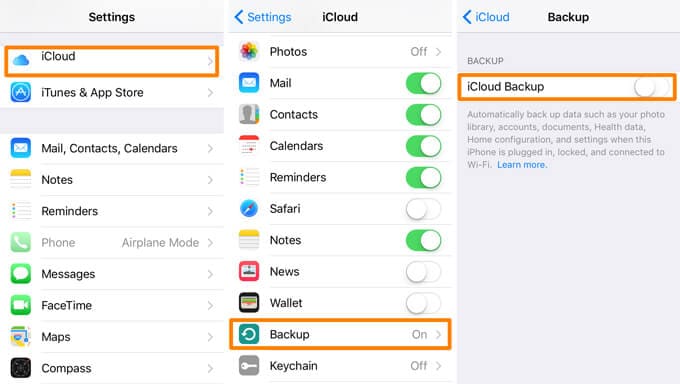
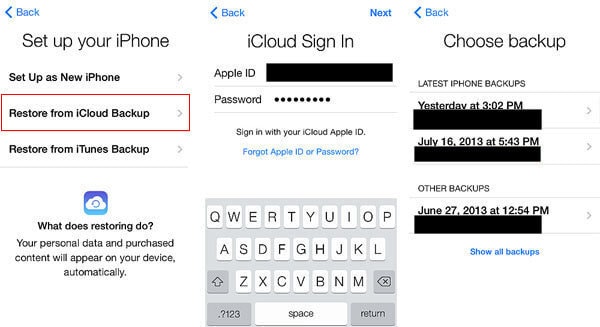
Плюсы:
- Бесплатно (если у вас есть свободное место в iCloud)
Минусы:
- Доступно только при настройке нового iPhone
- Восстановит все содержимое резервной копии сразу
- Существующие данные на целевом iPhone будут удалены.
Часть 4. Восстановите чаты Kik на новый iPhone 11/11 Pro (Max) с помощью iTunes
Как и в iCloud, вы также можете сделать резервную копию данных Kik в iTunes, а затем восстановить резервную копию на своем новом iPhone 11/11 Pro (Max). Однако это восстановит всю резервную копию и удалит существующие данные на вашем новом iPhone. Кроме того, вы должны знать, что этот метод будет работать только в том случае, если оба устройства работают на одной и той же версии iOS. Ознакомившись с этими предварительными условиями, выполните следующие действия, чтобы перенести данные Kik на iPhone 11/11 Pro (Max).
- Во-первых, подключите старый iPhone к вашей системе и запустите на нем приложение iTunes. Выберите свой iPhone из списка устройств и перейдите на вкладку «Сводка».
- Перейдите в раздел «Резервные копии» и нажмите кнопку «Создать резервную копию сейчас». Просто убедитесь, что вы делаете резервную копию на локальном компьютере, а не в iCloud.
- После того, как вы сделали резервную копию своего устройства, отключите его и вместо этого подключите новый iPhone 11/11 Pro (Max) к iTunes.
- Снова перейдите в раздел «Сводка»> «Резервные копии» и нажмите кнопку «Восстановить резервную копию». Выберите файл резервной копии по вашему выбору и нажмите кнопку «Восстановить», чтобы восстановить его данные на iPhone 11/11 Pro (Max).


Плюсы:
- Это Бесплатно
Минусы:
- Проблемы совместимости между разными версиями iOS
- Это восстановит всю резервную копию устройства
- Существующие данные на целевом iPhone будут стерты
Теперь, когда вы знаете не один, а три разных способа переноса данных чата Kik со старого iPhone на iPhone 11/11 Pro (Max), вы можете легко переключиться на новое устройство. Из всех доступных вариантов DrFoneTool – WhatsApp Transfer (iOS) является предпочтительным выбором благодаря его обширным функциям и удобному интерфейсу. Одним щелчком мыши вы можете выборочно восстановить чаты Kik со старого iPhone на iPhone 11/11 Pro (Max). Полноценное приложение для управления социальными сетями, оно также может создавать резервные копии и восстанавливать данные других приложений социальных сетей, таких как WhatsApp, Viber, Line и WeChat.
последние статьи